- AQLホーム
- AQLとは
- サポーターズクラブ
- AQLの歴史
- AQL2017データ
- AQL2018データ
- AQL2019データ
- AQL2020データ
- AQL2021データ
- AQL2022データ
- AQL2023データ
- AQL2024データ
- センバツ2020
- センバツ2021
- センバツ2022
- センバツ2023
- 第1回埼玉クイズ選手権
- 第2回埼玉クイズ選手権
- 第3回埼玉クイズ選手権
- AQL2017全国大会ログ
- AQL2017地域リーグログ
- AQL2018全国大会ログ
- AQL2018地域リーグログ
- AQL2019
- AQLオンライン2020
- プレAQLオンライン(準備大会)
- AQL2021
- 地域リーグ一覧
- 全国大会進出チーム
- 全国大会・一般
- 全国大会・ジュニア
- 北海道リーグ(一般)
- 北海道リーグ(ジュニア)
- 東北リーグ(ジュニア)
- 北関東リーグ
- 埼玉リーグ
- 埼玉ビギナーリーグ
- 埼玉チャレンジリーグ
- 埼玉チャレンジファイナル
- 埼玉トップリーグ
- 千葉リーグ(一般)
- 千葉リーグ(ジュニア)
- 東京西部リーグ(一般)
- 東京西部リーグ(ジュニア)
- 東京東部リーグ
- 神奈川リーグ(一般)
- 神奈川リーグ(ジュニア)
- 甲信越・北陸リーグ
- 静岡リーグ
- 東海リーグ(一般)
- 東海リーグ(ジュニア)
- 関西リーグ
- 関西トップ一般
- 関西トップジュニア
- 関西チャレンジ一般
- 関西チャレンジジュニア
- 中四国リーグ
- 九州リーグ(一般)
- 九州リーグ(ジュニア)
- 全国共通・東北リーグ(一般)
- 全国共通(ジュニア)
- AQL2022
- AQL2023
- 地域リーグ一覧
- 全国進出(一般)
- 全国進出(ジュニア)
- 北海道リーグ
- 東北リーグ
- 埼玉リーグ
- 埼玉ビギナチャレンジ一般7/2
- 埼玉ビギナチャレンジJr8/13
- 埼玉県高等学校クイズ選手権8/14
- 埼玉トップリーグ
- 千葉リーグ
- 東京西部リーグ
- 東京東部リーグ
- 北陸・甲信越リーグ
- 静岡リーグ
- はじめてのクイズin静岡
- はじめてのクイズエントリー
- 東海リーグ
- 関西東部リーグ
- 関西西部チャレンジリーグ
- 関西西部トップリーグ
- 中四国リーグ
- 九州リーグ一般
- 九州リーグジュニア
- 共通予選(一般)
- 共通予選(ジュニア)
- プレーオフ&全国大会・一般
- プレーオフ&全国大会・ジュニア
- AQL2023出場枠決定方法
- 標準抽選方式
- スアール再放送(2/3)
- スアール再放送(3月)
- スアール再放送(全国)
- AQL2024
- AQL2025(AQL本戦情報)
- オンラインクイズ設定
- 夏のセンバツAQL
- ブログ
- 速報結果サイト・得点計算アプリ
- 問題集販売(外部)
- お問い合わせ
AQLオンラインマニュアル/参加者向け
「AQLオンライン」に「参加する方」向けの設定方法・ノウハウです。
本解説では、AQLのリーグ戦で主に用いる予定の「「Discord」で通話通話、「Qox」で早押し判定を行う場合」を想定しております。
他のオンラインクイズそれ以外については、ブログ記事「【AQL会長コラム】初心者団体がオンライン早押しクイズをやるには・・・」もご覧ください。
必要なもの
- インターネットに接続できるPCもしくはスマートフォン、タブレットなど(PC推奨)
- 上記で使える「マイク」と「イヤホン」(ヘッドセットなど、スマートフォンの場合は不要な場合有)
事前準備
1.Discordのインストール
音声通話アプリDiscordをインストールします。オンライン大会「電脳正解杯」の導入解説が分かりやすいです。
「スマーとフォン版」や「Webブラウザ版」もありますが、PCを持っている方はPC版をインストールする方がより安定します。
「スマートフォン版」を使い、スマートフォン一台でクイズができた実績はありますが、不安定な接続になる場合も多数観測されています。事前にチームメイトと確かめる方が無難です。
2.チャンネルへの参加
AQL公式から、各チームの代表者にDiscordの招待メールが届きます。
Discordが立ち上がった状態で招待URLをクリックすれば、AQL大会を開催する「AQLチャンネル」に登録できます。
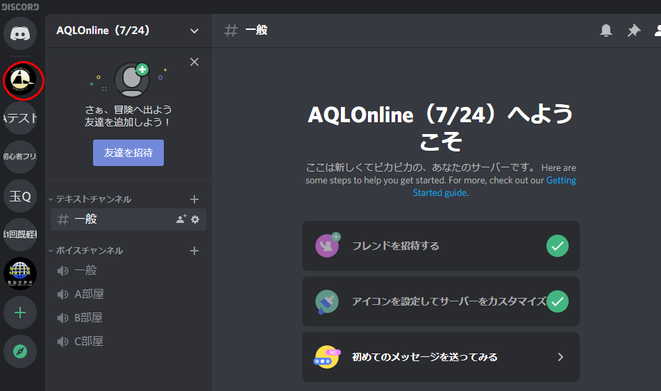
加入後、(PC版であれば)自分の名前を右クリックし、「ニックネームの変更」をして下さい。
「所属:当日名乗る名前」にしておいてください。(「:」は半角で)
例:「玉Q:市川」
専任スタッフは、「☆所属:名乗る名前」としてください。
例:「☆玉Q:市川」
(「プレAQLオンライン」と微妙に変わっていますのでご注意ください)
なお、設定したニックネームはこのチャンネルのみで使われるもので、他のチャンネルのユーザーからはわからないようになります。
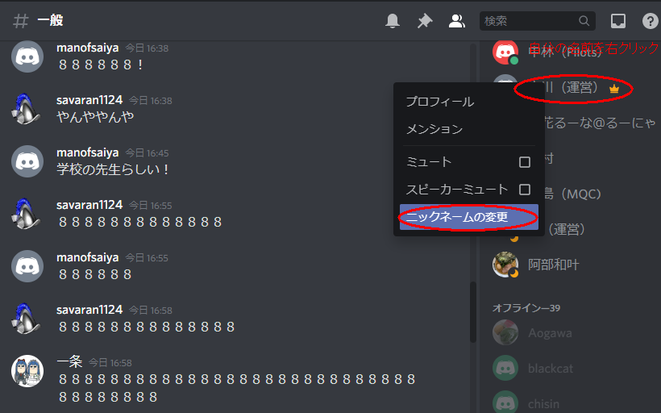
3.マイクとヘッドホンの準備
音声通話のために、マイクとヘッドホンが必要です。
ネット通販などで「ヘッドセット」を購入すると便利です。
スマートフォンであれば、スマートフォンのイヤホンやマイクを使うことで、そのままの参加可能です。
4.事前練習
チームリーダーの呼びかけで、事前にチームメンバーでQoxや長屋クイズアリーナ3でオンライン早押しクイズの練習をしておくとよいでしょう。
ブログ記事「【AQL会長コラム】初心者団体がオンライン早押しクイズをやるには・・・」を参考にするとよいと思います。
本番でうまく設定できなかった方は、大会に参加できない可能性もあります(大会中、参加者の事前設定不足は、最低限の時間しか待ちません)。「事前に各種準備を整え、オンラインクイズのテストを行っておくことも、AQLオンラインで勝つために必要なこと」と心得て下さい。
本番
1.集合
discordを立ち上げ、準備をします。
受付自体は開始20分ほど前から行いますので、自信がない人は20分ほど前に入っておくといいでしょう。
2.部屋への入室
AQLは部屋別に実施します。試合ごとに「部屋」が変更となります。部屋移動のタイミングで、企画者の指示に従って、「Discordの音声チャンネル」「Qoxのチャンネル」の両方に入る必要があります。
以下「「A部屋」に入ってください!」と指示された場合のやり方です。
2-1.Discord音声チャンネルへの入室
左にある「ボイスチャンネル」の「A部屋(指示された部屋名)」をクリックし、部屋に入ってください。音声が聞こえるはずです。

ちなみにスマートフォン版を使った場合以下のボタンになります。

2-2.Qoxの入室と設定
Qoxのページに行きます。スマートフォンの場合「ブラウザからマイクへのアクセス」を求められる場合がありますが、拒否して下さい。(通話はDiscordで行います)
「お名前」にあなたのログイン時の名前(所属は必要ありません)、「部屋名」に「(主催から指定された)ボイスチャンネルと同じ部屋の名前(ここでは「A部屋」)を入れ、「入室」ボタンを押し入室して下さい。
入室後、マイクは基本ミュートのままでお願いします。
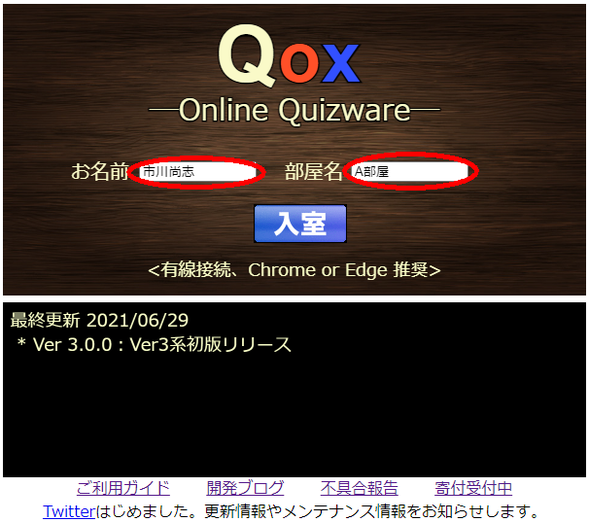
- 入室後、最初に入った人は「出題」の権限を得てしまいますが、本当の出題者が入ってくるまでは気にせず設定を続けて下さい。
- 「個人設定」の歯車ボタンを押して下さい。
-
「プレートの色」を青か赤を選択してください。
速報サイトに掲載した組み合わせで、原則は左に表示されているチームが「青」、右に表示されているチームが「赤」になります(ただし、出題者の指示次第で、移動の手間等を踏まえ左右を逆にする場合があります)。
速報サイト例。この例の第1試合だと「深志高校vs東大寺」となっているので、深志高校が「青」、東大寺が「赤」になります。 - チームで決めた枠を選択してください(試合開始前まで変更可能)
- 個人設定完了ボタンを押して下さい。
なお、チーム名は「出題者」がAQLモードにした後、「チーム名」をクリックするとチーム名を変えることができます。気づいた人がチーム名を入れましょう。
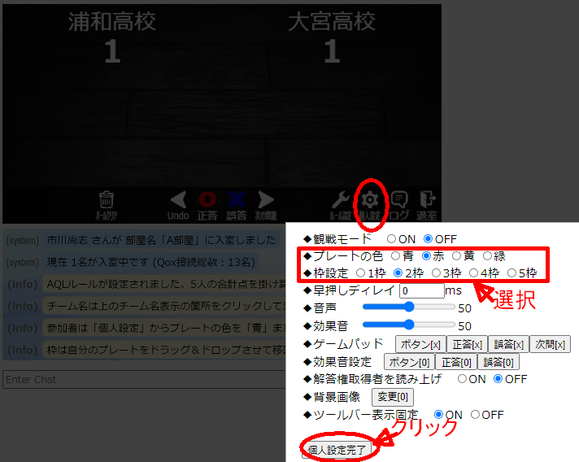
以上で準備は完了です。
2-3.ボタンチェック、発声練習
試合前、企画者が必ず「ボタンチェック」と「自己紹介」を全員に要求しますので、ボタンを押して簡単な自己紹介をして下さい(トラブルが起きないため、毎試合前に行います)
ここまででトラブルがあった場合、練習試合・特に初心者に対してならば、やさしく設定を手伝う場合がありますが、「公式戦」であれば「待たずに開始」することが通常です。そのつもりで、事前に接続テストを行っておきましょう。
早押しボタンは画面上の「早押しボタン」、「!」のチャット送信(Enterでも送信できます)、ゲームパッドの3通りで押せます。
「うまく声が聞こえない場合」あるいは「家の事情で声を出せない場合」司会者の裁量で「チャット解答」を認めます。チャット解答の場合、シンキングタイムをやや長め(8秒、答えが長い場合はちょっと待つ場合有)にとることになります。

3.クイズ開始
(多くの場合)AQL公式ルールでクイズが行われます。問題が分かったところでボタンを押して、自分のネームカードが光っていることを確認して正解を答えましょう。
ボタンを押した人以外が答えた場合、同じチームならば誤答扱い、相手チームならば「独り言」として扱う場合がありますので注意して下さい。
4.クイズ終了後
終了しましたら、余り問題で早押しクイズを軽く行います。
移動の指示がありましたら、「退室」ボタンを押して部屋を出て下さい。
その後、2に戻り、「次の部屋」のDiscordとQoxに入ってください。(同じ部屋でクイズが続く場合は、移動は必要ありません。)
5.細かなノウハウ集
以上で基本的なクイズは可能ですが、こちらでは便利なノウハウ集を掲載します。
discord関連
- 「入力感度自動調節」で問題文の一部が聞こえなくなる場合があります。そうなる場合、出題者は「設定(歯車マーク)」→「音声(ビデオ)」の「自動検出」をOFFにしておくとよいです。
- 以上の設定をしてもダメな場合、正解を発する前に「はい!レントゲン!」のように、一言言ってから答えると安定して聞こえるようになります。
スマートフォン関連
- スマートフォン一台でDiscordとQox両方を動かすことは可能なようです(今までできた高校生も複数います)。ただし不安定になるので、その点は自己責任でお願い致します。
- スマートフォン一台でDiscordとQox両方を動かすとき、ミュートの解除が少々慣れないと大変なはずです(マイクボタンを押す)。練習しておくとよいでしょう。生活音が入らない人の場合ミュートは必須ではないため、静かな場所でクイズに挑戦するなど工夫して下さい。
- ですがやはり、AQLオンラインへの挑戦を機にPCを買うことをお勧めしたいです(特に中高生のうちから(スマホではなく)PCに触れることは、ITリテラシ向上に対して重要とされ、その点をアピールすれば保護者の皆さんの賛同も得られるかもしれません)。また、クイズの問題作成や問題集発行等を今後行うつもりならば、PCの操作技術は必須に近いと考えます。安いノートPCならカメラ・マイク付きでも3万以下と、スマートフォンより安く購入できるものもあります。
